Die Kalender App liest die Kalenderdatenquellen eines Nutzers und zeigt die geplanten Termine des Nutzers auf dem Bildschirm eines Autos an.
Normalerweise werden Kalenderdaten aus der Companion-App eines OEMs auf dem Telefon eines Nutzers abgerufen. OEMs können jedoch auch andere Datenquellen bereitstellen, z. B. einen Google Kalender-Synchronisierungsadapter, um Kalenderdaten abzurufen.
Nutzer haben folgende Möglichkeiten:
- Termine für den aktuellen und den nächsten Tag ansehen
- Gehen Sie zu Terminen, die Standortinformationen enthalten.
- Einwahl in Termine, die eine Telefonnummer enthalten
Termine ansehen
In Google Kalender sehen Nutzer automatisch eine chronologische Terminliste ihrer Termine, Besprechungen und geplanten Aufgaben für den aktuellen und den nächsten Tag. Nutzer können scrollen, um die gesamte Liste anzusehen.
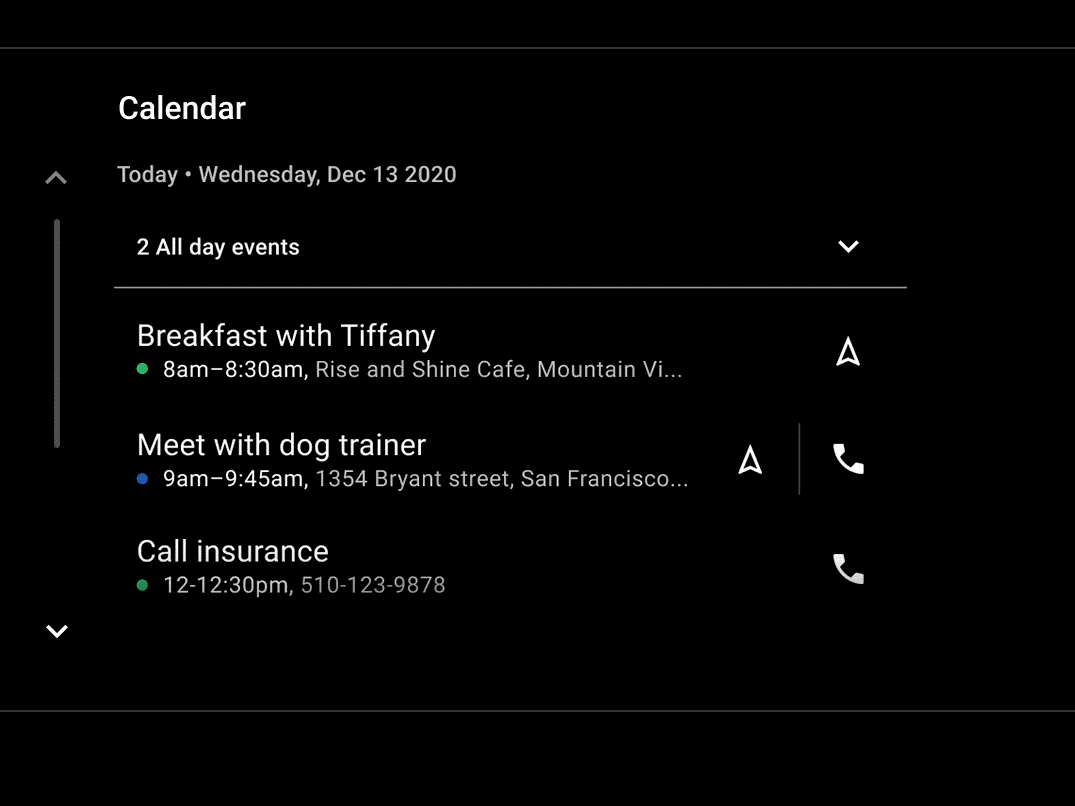
Nutzer können zwei Arten von Ereignissen sehen:
- Geplante Ereignisse mit Start- und Endzeiten
- Ganztägige Termine
Standardmäßig sehen Nutzer automatisch geplante Ereignisse für jeden Tag. Die Liste der ganztägigen Ereignisse für jeden Tag ist anfangs minimiert.
Einzelne Ereignisse umfassen eine Beschreibung und Dauer. Optional können ein Veranstaltungsort und eine Telefonnummer angegeben werden. Eine detaillierte Beschreibung eines Ereigniseintrags finden Sie unter Ereignisaufbau. Nutzer können Termine aufrufen, die den Ort enthalten, und sich in Veranstaltungen einwählen, die eine Telefonnummer enthalten.
Ganztägige Termine ansehen
Um die Liste der ganztägigen Ereignisse für einen bestimmten Tag aufzurufen, können Nutzer die Schaltfläche zum Maximieren rechts in der minimierten Liste auswählen. Durch das Erweitern einer ganztägigen Ereignisliste wird der Inhalt geplanter Ereignisse nach unten geschoben.
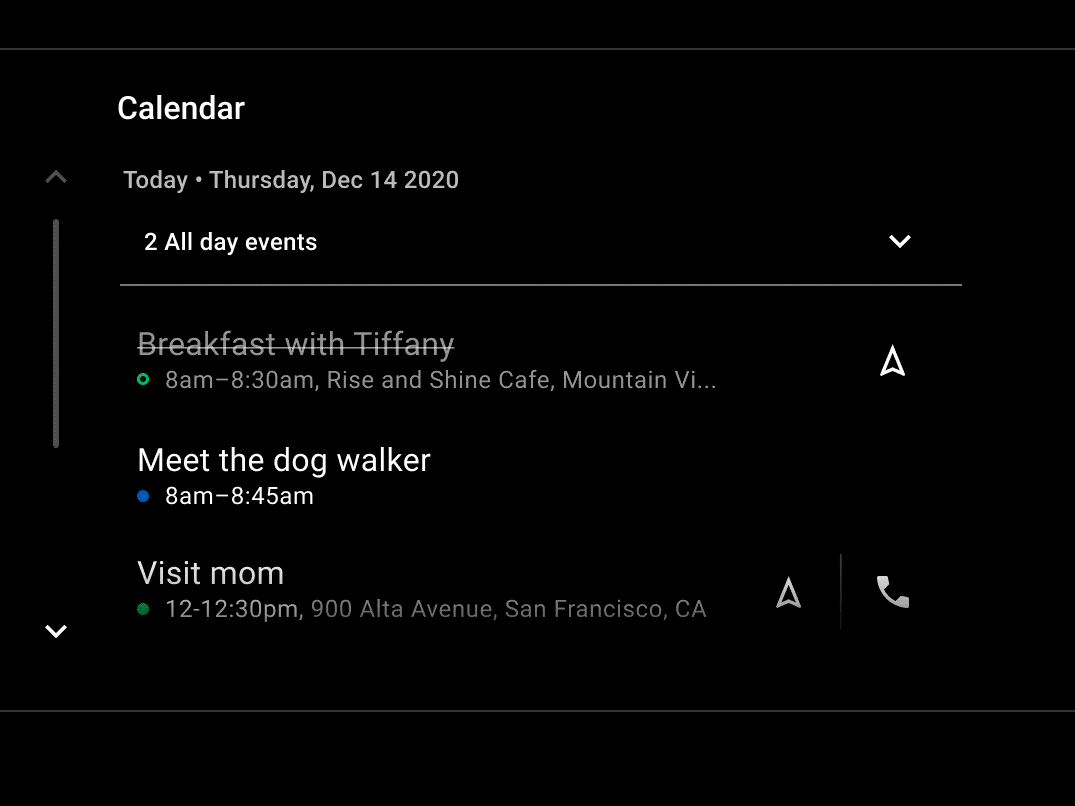
Um eine erweiterte Liste mit ganztägigen Terminen auszublenden, können Nutzer die Schaltfläche „Minimieren“ oben rechts in der maximierten Liste auswählen.
Abgelehnte Termine ansehen
Abgelehnte Termine, die Nutzer nicht aus ihren Planungs-Apps auf ihren Companion-Geräten gelöscht haben, werden im Kalender als abgeblendeter, durchgestrichener Text angezeigt. Enthält ein abgelehnter Termin jedoch einen Ort, kann der Nutzer zum Termin navigieren. Enthält er eine Telefonnummer, können sich Nutzer weiterhin einwählen.
Zu einem Termin navigieren
Um zu einem Ereignis zu navigieren, das Standortinformationen wie eine Adresse enthält, kann ein Nutzer den Text der Ereignisliste oder das Navigationsangebot des Ereignisses auswählen.
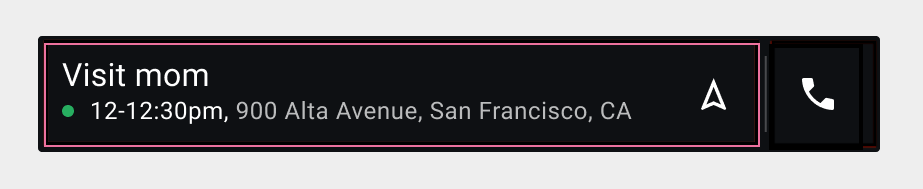
Google Kalender startet automatisch die Android Automotive-Navigations-App des Nutzers und übergibt die Informationen zum Ereignisort an die App.
Sich in einen Termin einwählen
Um sich in einen Termin einzuwählen, der eine Telefonnummer enthält, kann ein Nutzer die Telefonnummer des Termins auswählen.
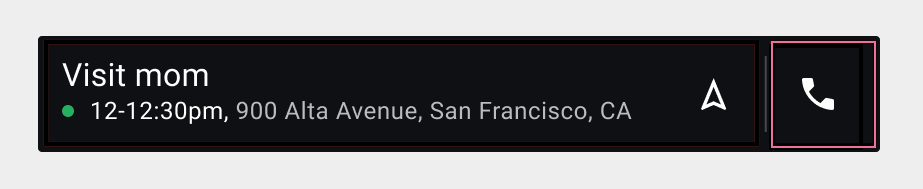
Google Kalender startet automatisch die Android Automotive-Telefon App und übergibt die Telefonnummer an die App.
